Kodi מקל על הזרמת הכל ממנוסרטים למוזיקה, ספורט, סרטי תעודה ותכניות טלוויזיה. התוכנה החינמית מתפקדת כרכזת שמאפשרת לך לגשת למגוון של תוכן, כל שעליך לעשות הוא להתקין את התוספות הנכונות ולעולם לא ייגמר לך הדברים לצפות בהם.
החלק החזק ביותר בעיצוב של קודי הואיכולת להשתמש בתוספות רשמיות והן של צד שלישי. תוספים חלקים אלו פותחים תוכן עוד יותר, ומספקים זרמים לדברים כמו אירועי ספורט, מהדורות סרטים, או אפילו משחקי MLB חיים! כדי להפיק את המרב מהמכשיר המותאם Kodi שלך, עקוב אחר המדריך שלהלן להתקנה התוספות הטובות ביותר להזרמת בייסבול חי.

לפני שתתחיל: התקן VPN אמין
Kodi הוא שימוש חופשי, קוד פתוח, וחוקי לחלוטין. לחלק מהתוספות הלא רשמיות עשויות להיות יכולותעם זאת, גש לסרטונים בדרכים לא שגרתיות, וזה יכול להציב אותך במצב פגום. כשאתה משתמש באינטרנט, מידע על המיקום שלך והנתונים שאליהם אתה ניגש נאסף על ידי ספקי שירותי האינטרנט, אותם ניתן למכור או לשתף עם צדדים שלישיים. אם אתה צופה בזרם שסומן כבלתי חוקי, ניתן להשתמש בפרטים אלה נגדך. למרבה המזל יש דרך קלה להגן על פרטיותך מבלי להקריב את חופש התוכן.

לא קל לבחור VPN טוב, אבל IPVanish הוא מקום נהדר להתחיל בו. השירות מציע הורדות מהירות ללא הגבלות תנועה או רוחב פס, מדיניות אפס רישום כניסה, ויש לה מעל 750 שרתים ב -60 מדינות שונות (בזמן הכתיבה).
אפליקציות ה- IPVanish הן קלות משקל ועובדות היטבבכל מכשיר, מה שמאפשר לך להשתמש בקודי בטלפונים, טאבלטים, מחשבים ניידים ומחשבים אישיים. IPVanish הוא בן לוויה נהדר לחווית Kodi, ומשחרר אתכם ליהנות מכל הסרטים ומשחקי ה- MLB בהם תוכלו להתמודד.
התייחסות בלעדית לקוראים: קוראים של טיפים ממכרים יכולים לחסוך 60% מאסיביים כאן בתוכנית השנתית IPVanish.
כיצד להתקין תוספות Kodi
התקנת תוספות Kodi היא תהליך רב-שלבי,אבל ברגע שתשיג את זה אתה יכול לעשות את זה בעיניים עצומות. התוכנה מגיעה עם מבחר תוספות רשמיות בהן תוכלו לגלוש ולהתקין ישירות מהתפריט הראשי. ניתן לגשת לתוספים של צד שלישי באופן דומה, אתה רק צריך להוסיף מאגרים כדי להפוך את התוספות לזמינות.
לפני שתוכל להתקין כל דבר ממקור חיצוני, עליך להחליף אפשרות בממשק Kodi. זה מאפשר לתוכנה לאחזר ולהתקין תוספות שאינן חלק מהתוכן.
- הפעל את קודי ולחץ על סמל גלגל השיניים כדי להיכנס לתפריט מערכת.
- עבור אל הגדרות מערכת> תוספות
- החלף את המחוון לצד האפשרות 'מקורות לא ידועים'.
- קבל את הודעת האזהרה שצצה.
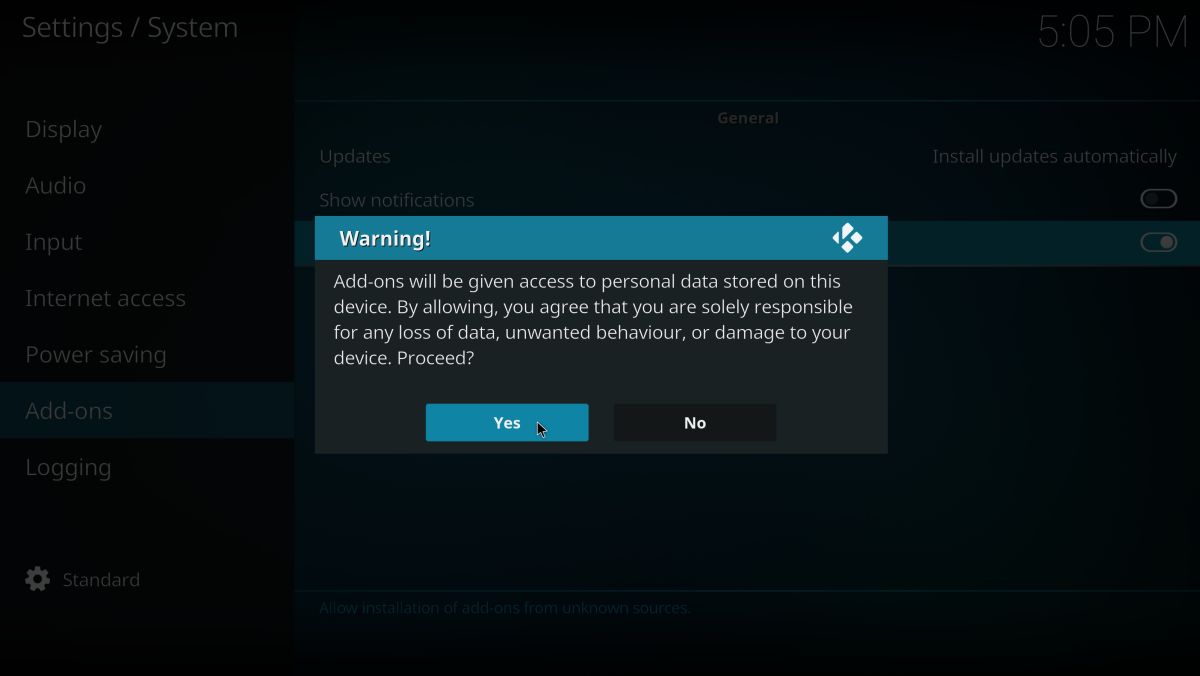
עכשיו כשקודי יכול להתקין קבצים חיצוניים, אתהמוכן לאחזר כמה תוספות. מרבית התוספים של צד שלישי מגיעים ארוזים במאגרים המאוחסנים כקובצי zip בשרתים חיצוניים. ספר לקודי היכן נמצאים קבצי zip אלה, ואז פרוק והתקן את התוספות האישיות בשעות הפנאי שלך.
סקירה כללית של התקנת תוספות Kodi:
- פתח את Kodi ולחץ על סמל גלגל השיניים כדי להיכנס לתפריט מערכת.
- עבור אל מנהל הקבצים> הוסף מקור. יתכן שתצטרך ללחוץ על הנקודה הכפולה בחלקה העליון כדי לעבור לתחילת הספרייה.
- הקלד את כתובת האתר של מאגר ההרחבות בחלון שנפתח.
- הקלד שם מותאם אישית למאגר ולחץ על "אישור".
- חזור לתפריט הראשי של Kodi ובחר "תוספות".
- לחץ על סמל התיבה הפתוחה בראש שורת התפריטים.
- בחר "התקן מקובץ מיקוד"
- בחר את המאגר שהוספת זה עתה.
- המתן למאגר להתקנתו. הודעה תופיע כשתהיה מוכנה.
- חזור לתפריט התוספות ולחץ שוב על סמל התיבה הפתוחה.
- בחר "התקן ממאגר"
- מצא את התוסף שתרצה להתקין מהמאגר.
- התקן את התוסף והמתן להודעת האישור.
- גש לתוסף שלך מהתפריט הראשי ותיהנה מהתוכן החדש שלך!
צפייה ב- MLB ב- Kodi - תוספות רשמיות

המאגר של קודי מצויד במספרשיפורים שהופכים את מרכז המדיה שלך לחוויה חלקה יותר. כל דבר, החל מעורות חדשים ועד חבילות שפה, זרמי מוסיקה בחינם, מקורות וידאו וערוצי ספורט, הכל ניתן להתקנה רק עם מספר לחיצות. תוכלו אפילו למצוא כמה תוספות ברירת מחדל שנותנות גישה לתוכן MLB ממש מחוץ לקופסה!
כדי להתקין את התוספים הרשמיים הבאים, עבור לתפריט הראשי של Kodi ובחר תוספות> הורדה. דפדף ברשימת התוספים לסרטונים ולחץ על סיומת שתרצה להתקין.
MLB.tv
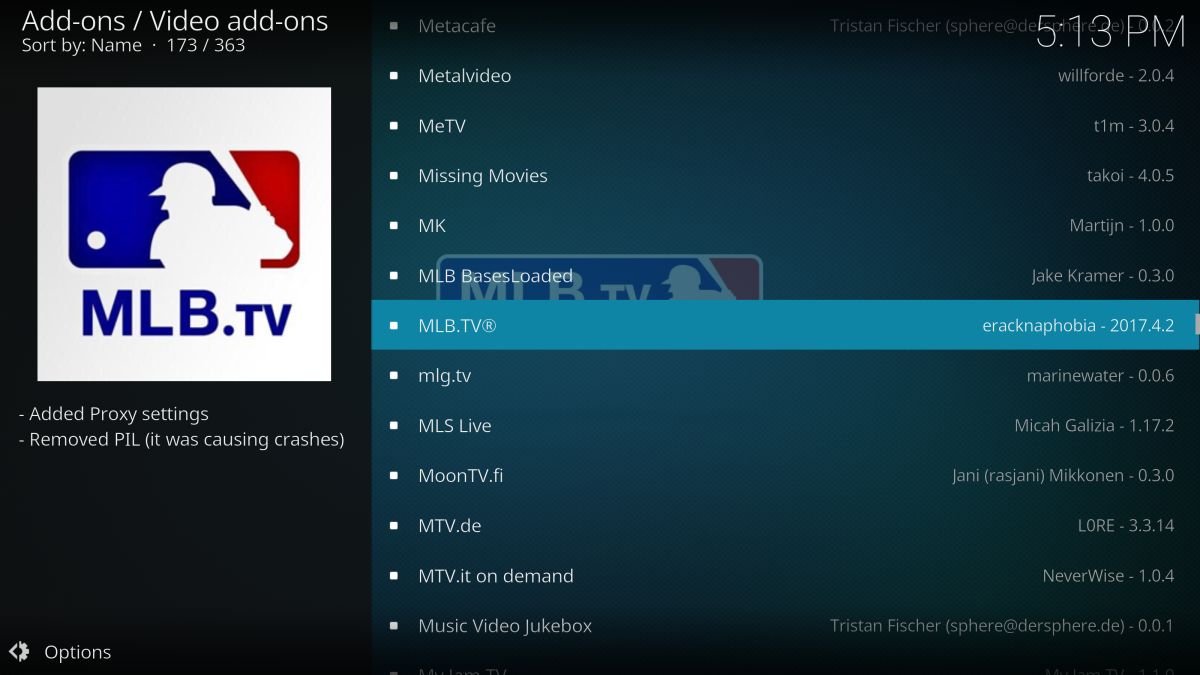
היזהר ממשחקי MLB בעונה הרגילה בתאריךכל מכשיר המאפשר Kodi. הממשק ממוין לפי תאריך וכולל הדגשות, סיכומים, גרסאות מרוכזות ואפילו גרסאות מלאות של כל המשחקים. שים לב שתצטרך חשבון ב- MLB.tv כדי לגשת לחלק מהתכנים.
בסיסי MLB טעונים

ערוץ סטרימינג של Redzone לתוכן שפורסם ב- MLB.tv, ובו ראיונות איכותיים, הדגשות, שידורים חיים וסיכומים. תזדקק לחשבון פעיל ב- MLB.tv כדי להשתמש בתוסף זה.
צפייה ב- MLB ב- Kodi - תוספות ספורט של צד שלישי
הכוח הזורם של קודי באמת מאיר מתיאתה מתחיל להתקין תוספות של צד שלישי. בעוד שאפשרויות ה- pack-in משאירות למידת מה שרצוי לאוהדי הבייסבול, הרחבות לא רשמיות יותר מפצות על היעדר תוכן MLB.
פתק מהיר אחד לפני שאתה צולל פנימה. תוספות קודי של צד שלישי הן בדרך כלל בטוחות וקלות לשימוש, אך זה לא אומר שלא תתקל בבעיות. אמינות יכולה להיות סוגיה, כמו גם מקורות ותוכן זרם שנעלמים באופן ספונטני. בחירות התוספות להלן הן מהאמינות ביותר במערכת האקולוגית של קודי, אך היו מוכנים לכמה שיהוקים בדרך לסטרימינג של MLB.
1. פרו ספורט
פרו ספורט הוא מתמודד עוצמתי בקרבעבור הרחבה מקצועית ביותר של סטרימינג ספורט. התוסף מחלק את הסרטונים והזרמים שלו בין תוכן NBA, NFL, NHL ו- MLB, ואחריו משחקים ומשחקים שהושלמו לאחרונה עדיין בעיצומם. זרמים לא תמיד נשמרים בארכיון, אבל אם אתם מחפשים אירוע MLB חי, Pro Sport בהחלט צריך להיות התחנה הראשונה שלכם.
Pro Sport כלול בחבילת SuperRepo. אם כבר מותקנת ב- SuperRepo, דלג לשלב שבע למטה.
כיצד להתקין את Pro Sport ב- Kodi:
- פתח את Kodi במכשיר המקומי שלך.
- לחץ על סמל גלגל השיניים כדי להיכנס לתפריט מערכת.
- עבור אל מנהל הקבצים> הוסף מקור (יתכן שתצטרך ללחוץ על הנקודה הכפולה כדי לעבור לראש הספרייה)
- הקלד את כתובת האתר הבאה בדיוק כפי שהיא מופיעה: http://srp.nu
- תן שם למאגר החדש "SuperRepo"
- לחץ על "אישור".
- חזור לתפריט הראשי של קודי.
- בחר "תוספות"
- לחץ על סמל התיבה הפתוחה בראש שורת התפריטים.
- בחר "התקן מקובץ מיקוד"
- בחר "SuperRepo" ואחריו שם הגרסה שלך של Kodi.
- בחר "הכל" כדי להתקין את כל מערך התוספות SuperRepo.
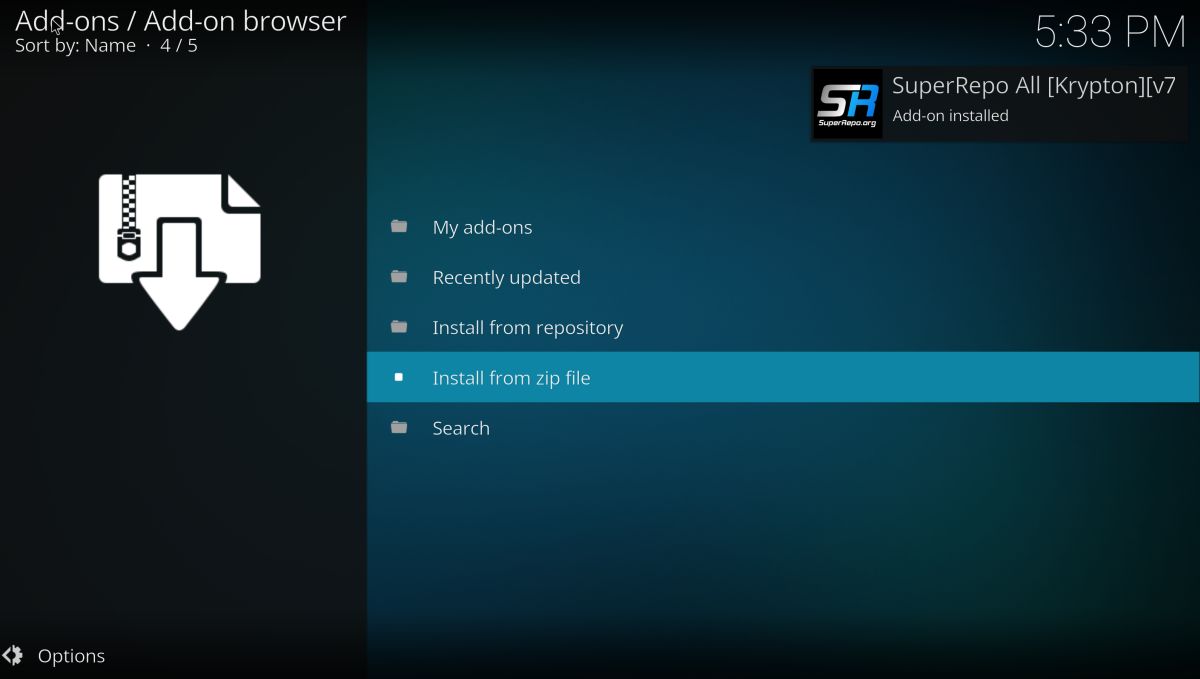
- חזור לתפריט התוספות ולחץ על סמל התיבה הפתוחה.
- בחר "התקן ממאגר"
- מצא ולחץ על "SuperRepo All"

- גלול מטה אל "תוספות וידאו"
- אתר את "Pro Sport" והתקן

- גש ל- Pro Sport מהתפריט הראשי בסיום ההתקנה.
2. מיוצר בקנדה
תוסף קודי יוצא דופן זה מתמקד במסירהערוצי IPTV קנדיים משלימים עם תוכן מקומי בהגדרה גבוהה. אחד היתרונות הצדדיים המפתיעים בכך הוא מדור ספורט חזק הכולל משחקי MLB בשידור חי וגם בארכיון הזמינים לפי דרישה, רובם באיכות 480p או 720p.
כדי להתקין את Made in Canada, תצטרך להוסיף את מאגר ה- Koditips למכשיר שלך. אם כבר מותקנת Koditips, דלג לשלב שבע.
כיצד להתקין תוצרת קנדה ב- Kodi:
- פתח את Kodi במכשיר המקומי שלך.
- לחץ על סמל גלגל השיניים כדי להיכנס לתפריט מערכת.
- עבור אל מנהל הקבצים> הוסף מקור (יתכן שתצטרך ללחוץ על הנקודה הכפולה כדי לעבור לראש הספרייה)
- הקלד את כתובת האתר הבאה בדיוק כפי שהיא מופיעה: http://repo.koditips.com
- תן שם למאגר החדש "Koditips"
- לחץ על "אישור".

- חזור לתפריט הראשי של קודי.
- בחר "תוספות"
- לחץ על סמל התיבה הפתוחה בראש שורת התפריטים.
- בחר "התקן מקובץ מיקוד"
- בחר את קובץ ה- Koditips.
- התקן את הקובץ בשם repository.koditips-1.0.0.zip (מספרי הגרסאות עשויים להיות שונים במקצת.)

- חזור לתפריט התוספות ולחץ על סמל התיבה הפתוחה.
- בחר "התקן ממאגר"
- מצא ולחץ על "מאגר KodiTips.com"
- גלול מטה אל "הרחבות וידאו"
- אתר את "Made In Canada IPTV" והתקן.

- גש לתוסף החדש שלך מהתפריט הראשי בסיום ההתקנה.
3. ספורט גישה
SportsAccess הוא ספורט HD פופולרי במיוחדאתר סטרימינג עם תוסף שימושי לקודי. השירות מציג משחקים ומשחקים מכל ענפי ספורט גדולים, כולל גולף, הוקי, טניס, היאבקות ו- UFC. הם גם הבטיחו להעלות כל משחק MLB חי בכל עונה, כך שאם אתה רוצה לתקן את הבייסבול שלך, SportsAccess הוא הדרך ללכת.
התוסף SportsAccess מתחבר ל-אתר האינטרנט SportsAccess שהוא שירות בתשלום. תצטרך להירשם שם לפני שתשתמש בתוסף Kodi. קיימות תכניות מרובות, כולל אפשרויות במחיר נמוך לכל מי שרק רוצה גישה ליום.
כיצד להתקין את SportsAccess ב- Kodi:
- פתח את Kodi במכשיר המקומי שלך.
- לחץ על סמל גלגל השיניים כדי להיכנס לתפריט מערכת.
- עבור אל מנהל הקבצים> הוסף מקור (יתכן שתצטרך ללחוץ על הנקודה הכפולה כדי לעבור לראש הספרייה)
- הקלד את כתובת האתר הבאה בדיוק כפי שהיא מופיעה: http://repo.sportsaccess.se
- תן שם למאגר החדש "SportsAccess"
- לחץ על "אישור".

- חזור לתפריט הראשי של קודי.
- בחר "תוספות"
- לחץ על סמל התיבה הפתוחה בראש שורת התפריטים.
- בחר "התקן מקובץ מיקוד"
- בחר "SportsAccess"
- בחר את הקובץ בשם repository.sportsaccess.zip
- לאחר סיום ההתקנה, חזור לתפריט התוספות ולחץ על סמל התיבה הפתוחה.
- בחר "התקן ממאגר"
- מצא ולחץ על "תוספות XBMC של Sportsaccess"

- גלול אל "הרחבות וידאו" ואז בחר "SportsAccess" והתקן.
- לאחר סיום ההתקנה, SportsAccess יהיה זמין בתפריט הראשי של Kodi.

4. משבר
פיתרון נהדר רב-תכליתי מעולה בזהמספק מגוון רחב של תכנים, כולל מגוון בריא של משחקי ספורט מקצוענים ומשחקי MLB. תוכן הבייסבול בארכיון, לא בשידור חי, ורוב הזרמים מוסתרים תחת הקטגוריה "ספורט אחר". עם זאת, ההצעות מגוונות להפליא עד שלא אכפת לך מהצעדים הנוספים.
Castaway מותקן בקלות דרך ערוץ אינדיגו, שהוא חלק ממאגר ה- Fusion. אם כבר יש לך היתוך במכשיר, דלג לשלב שבע.
כיצד להתקין את Castaway ב- Kodi:
- פתח את Kodi במכשיר המקומי שלך.
- לחץ על סמל גלגל השיניים כדי להיכנס לתפריט מערכת.
- עבור אל מנהל הקבצים> הוסף מקור (יתכן שתצטרך ללחוץ על הנקודה הכפולה כדי לעבור לראש הספרייה)
- הקלד את כתובת האתר הבאה בדיוק כפי שהיא מופיעה: https://fusion.tvaddons.ag
(שים לב ש https לא עבדו עבורנו. אבל זה עשה עם http: //) - תן שם למאגר החדש "פיוז'ן"
- לחץ על "אישור".

- חזור לתפריט הראשי של קודי.
- בחר "תוספות"
- לחץ על סמל התיבה הפתוחה בראש שורת התפריטים.
- בחר "התקן מקובץ מיקוד"
- בחר "היתוך" ואחריו "התחל-כאן"
- בחר את הקובץ בשם plugin.program.indigo-1.0.4.zip (שים לב שמספרי הגרסאות עשויים להשתנות.)
- התקן את קובץ ה- zip.

- חזור לתפריט התוספות ובחר בסמל של אינדיגו.
- מתוך אינדיגו, נווט אל מתקין Addon> Addons Sports
- בחר "Castaway" בראש הרשימה.

- המתן לסיום ההתקנה ואז גש ל- Castaway מהתפריט הראשי.
5. פיניקס
התוסף Kodi הרב-תכליתי תומך בגודל גדולמגוון שירותי סטרימינג לטלוויזיה, סרטים וספורט משני ארצות הברית ובריטניה. שניים מהבולטים ביותר הם שידורי ספורט LIVE ושחזורי ספורט. משאבים אלה מציעים טונות של זרמים חיים ומדגישים בארכיון למשחקי NBA, NHL, NFL ו- MLB, כולם מסודרים ומוכנים לצפייה.
התוסף של פיניקס זמין ממאגר ה- Fusion. אם כבר יש לך ריפו זה, דלג לשלב שבע.
כיצד להתקין את פיניקס ב- Kodi:
- פתח את Kodi במכשיר המקומי שלך.
- לחץ על סמל גלגל השיניים כדי להיכנס לתפריט מערכת.
- עבור אל מנהל הקבצים> הוסף מקור (יתכן שתצטרך ללחוץ על הנקודה הכפולה כדי לעבור לראש הספרייה)
- הקלד את כתובת האתר הבאה בדיוק כפי שהיא מופיעה: https://fusion.tvaddons.ag
- תן שם למאגר החדש "פיוז'ן"
- לחץ על "אישור".
- חזור לתפריט הראשי של קודי.
- בחר "תוספות"
- לחץ על סמל התיבה הפתוחה בראש שורת התפריטים.
- בחר "התקן מקובץ מיקוד"
- בחר "היתוך" ואחריו "kodi-repos", ואז "אנגלית" או "בינלאומי"
- חפש בתחתית הרשימה את הקובץ הזה: repository.xmbchub-1.0.7.zip (שים לב שמספרי הגרסאות עשויים להשתנות.)

- התקן את קובץ ה- zip.
- חזור לתפריט התוספות ולחץ שוב על סמל התיבה הפתוחה.
- בחר "התקן ממאגר"
- מצא את "TVADDONS.ag מאגר תוספים".
- גלול מטה אל "תוספות וידאו"
- בחר והתקן את פיניקס.

- לאחר סיום ההתקנה, גש לפניקס ולכל הערוצים שלה מהתפריט הראשי.
6. SportsDevil
ל- SportsDevil יש מוניטין שהוא מעודכןואמינה, משהו שכמה תוספות קודי של צד שלישי יכולים לטעון. השירות כולל תוכן ומשחקים חיים עבור מספר ארגוני ספורט מקצועיים, כולל ה- NBA ו- MLB. קל לצפות בזרמים ובאיכות מפתיעה גם כן.
SportsDevil זמין דרך מאגר התוספות SuperRepo. אם כבר התקנתם אותו, דלגו לשלב שבע.

כיצד להתקין את SportsDevil ב- Kodi:
- פתח את Kodi במכשיר המקומי שלך.
- לחץ על סמל גלגל השיניים כדי להיכנס לתפריט מערכת.
- עבור אל מנהל הקבצים> הוסף מקור (יתכן שתצטרך ללחוץ על הנקודה הכפולה כדי לעבור לראש הספרייה)
- הקלד את כתובת האתר הבאה בדיוק כפי שהיא מופיעה: http://srp.nu
- תן שם למאגר החדש "SuperRepo"
- לחץ על "אישור".
- חזור לתפריט הראשי של קודי.
- בחר "תוספות"
- לחץ על סמל התיבה הפתוחה בראש שורת התפריטים.
- בחר "התקן מקובץ מיקוד"
- בחר "SuperRepo" ואחריו שם הגרסה שלך של Kodi.
- בחר "הכל" כדי להתקין את כל מערך התוספות SuperRepo.
- חזור לתפריט התוספות ולחץ שוב על סמל התיבה הפתוחה.
- בחר "התקן ממאגר"
- מצא ולחץ על "SuperRepo All"
- גלול מטה אל "תוספות וידאו"
- אתר את "מפעל SportsDevil" והתקן.

- גש אל SportsDevil מהתפריט הראשי בסיום ההתקנה.
שימוש ב- VPN כדי לגשת לתוכן חסום גיאוגרפי בקודי
Kodi הוא קוד פתוח לחלוטין ובאזור חופשי. אתה יכול להתקין אותו בכל מכשיר ולהשתמש בו בכל מדינה שתוכל לגשת לאותו תוכן, ללא חריגים. התוספות עוקבות אחר מודל דומה, אך התוכן שאליו התוספות מקשרות יכול להיות סיפור אחר. ידוע כ"האפלה ", חלק מהזרמים פשוט אינם זמינים באזורים מסוימים, דבר שיכול להיות עצבני גדול כשאתה מנסה לתפוס משחק MLB חי.
VPN יכול לעזור לעקוף את אותם מתסכליםמגבלות תוכן. בנוסף לשמירה על פרטיותך, VPNs כוללים את היכולת לשנות את המיקום הווירטואלי שלך עם מספר לחיצות בודדות. אם משחק או זרם לא מופיעים מסיבה כלשהי, החלף שרתי VPN ונסה שוב. זה שימושי במיוחד אם אתם מטיילים ולא רוצים לפספס אירוע חי.
האם זה חוקי לצפות בבייסבול בקודי?
Kodi ותוספותיו השונות פועלות ב-באופן יוצא דופן. כשאתה זורם תוכנית טלוויזיה או משחק MLB חי, קודי מנגן סרטון שנמצא במקום אחר באינטרנט. מקור הקובץ עשוי להיות מוטל בספק, אך מה ששומר על Kodi באזור אפור משפטי בטוח יחסית הוא שאף אחד מאותם קבצים לא מתארח או מאוחסן בשרתים של Kodi. הצופה וגם קודי לא יודעים כיצד הושג קובץ המקור, מה שמקשה על טענת הפרת זכויות יוצרים כנגד הצופה.
חוקי או לא, כל מי שזורם עליו תוכןקודי צריך להשתמש ב- VPN. מדד הגנה פשוט זה יכול לעשות את כל ההבדל על ידי הסתרת מידע אישי וניתוב התעבורה שלך דרך שרתים זרים, הגנה על זהותך ולא משנה מה החוקים המקומיים.













הערות